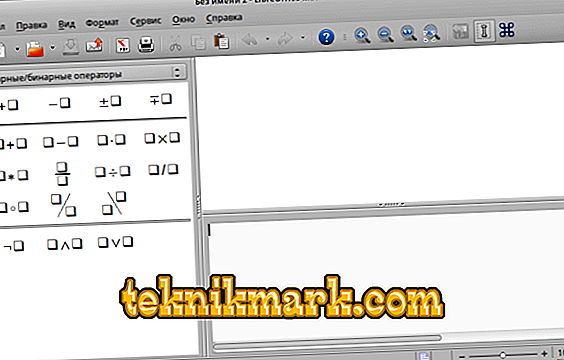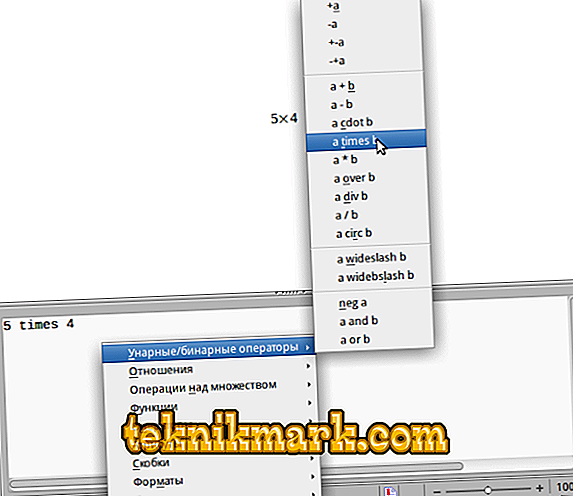LibreOffice je besplatan uredski paket koji uključuje slične MS Office alate za rad s tekstom, formulama, bazama podataka, grafikama i prezentacijama. Uslužni program Math koristi se za stvaranje i uređivanje formula, a program Calc koristi se za rad s proračunskim tablicama. Svi su alati međusobno povezani i integrirani u zajedničko softversko okruženje.

Možete unijeti formule u uređivač LibreOffice Writer, kao i ispravne u Math i izračunati u Calc. Matematika se može koristiti samostalno ili pozvati u nekom drugom aplikacijskom paketu. U Writeru, formula je umetnuta kao poseban objekt. Namijenjen je samo za snimanje, a računalne operacije se izvode u Calc.
Koristite matematiku
Formulu možete izraditi kao zasebni dokument:
- Idite na početni centar i odaberite Matematika.
- U otvorenom LibreOffice, idite na izbornik File, odaberite New, Formula.
- Nakon tih radnji pojavit će se prozor za uređivanje. Sastoji se od 3 dijela: alatne trake, prozora za pregled i naredbenog prozora za korištenje označnog koda.
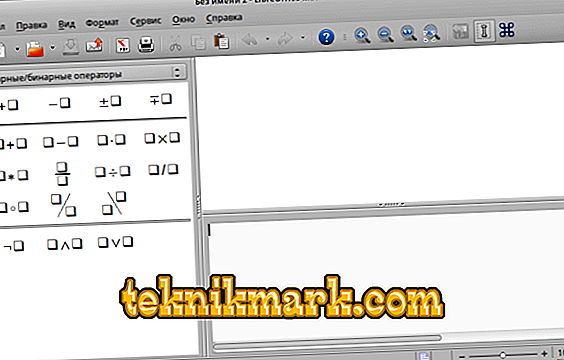
LibreOffice Math Editor
Simboli i izrazi odgovaraju posebnim kodovima naredbi. Na primjer, ako unesete kôd% alpha u prozor, u tekstu će se prikazati slovo α grčke abecede. A ako se između prvog znaka izraza i imena stavi simbol "i", tada će biti napisan kurzivom. Možete naučiti sve kodove ili možete koristiti alate za automatizaciju predložene u uslužnom programu.
Formule se mogu umetnuti u tekst na sljedeće načine:
- Korištenje ploče osnovnih elemenata. U gornjem dijelu su kategorije. A ovisno o odabranoj grupi, skup znakova se mijenja.
- Pozivanje kontekstnog izbornika. Desnom tipkom miša kliknite područje označnog koda iu izborniku koji se pojavi ponudit ćete fragmente izraza koje možete koristiti.
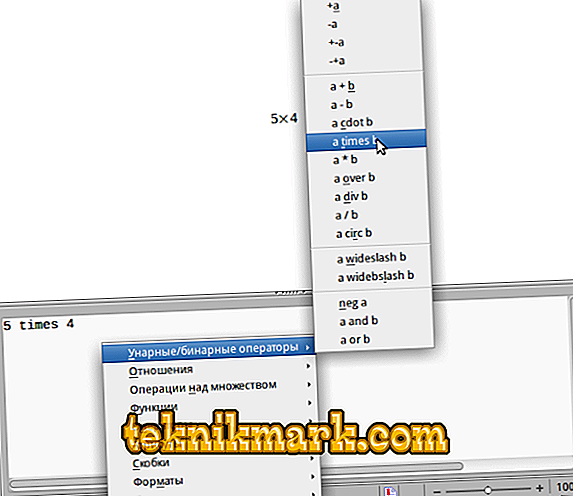
Kontekstni izbornik u LibreOffice
- Korištenje naredbi za označavanje. Dobrim razvojem označnog jezika proces izrade formula će se pojaviti što je brže moguće. Primjeri naredbi i izraza za označavanje koje ispisuju u dokumentu:
- a ^ 2 - a2;
- vrijeme b - a × b;
- a <= b - a ≤ b;
- beskonačnost -;
- sqrt {a} - ja;
- zbroj a_n - na n .
Da biste napisali grčko slovo, morate staviti%, a nakon toga puno ime na latinskom jeziku. Ili možete otići u prozor "Usluga" "Katalog". Imat će padajući izbornik kategorija i vlastitu skupinu znakova za svaku od njih. Možete odabrati bilo koji i kliknite "Umetni".

Katalog simbola u LibreOffice Math
Ako pomoću ploče unesete izraze i simbole, odgovarajuće se naredbe još uvijek upisuju u označni prozor. Kasnije možete kopirati neke dijelove ili ih uređivati ako napišete neki složeniji izraz.
VAŽNO. Kada koristite markup, ne zaboravite na postupak. Grupirajte željene radnje u zagrade. Na primjer, ako napišete frakciju, u kojoj postoji jedan broj u brojniku, i zbroj u nazivniku, tada taj iznos treba upisati u zagrade. Inače će program podijeliti prvi broj na drugi, a treći će dodati na taj dio. Kovrčave zagrade nisu prikazane u formuli, već služe samo da bi program shvatio koje izračune pišete.Kod snimanja matrice, prijelaz na drugu liniju označen je dvostrukom ## grid, a novi stupac je jednostavno #. Također trebate koristiti skalabilne zagrade tako da pokrivaju sve retke matrice. Isto vrijedi i za frakcije. Skalabilne zagrade se pozivaju lijevom ili desnom naredbom prije prve zagrade i prije konačne zagrade.
Ako u izrazu postoji samo jedna zagrada, urednik će prikazati pogrešku i ispisati upitnik na mjestu gdje bi trebao biti drugi, zaključni. Da biste to izbjegli, stavite obrnutu kosu crtu. Neće biti ni prikazan, to je jednostavno signal uslužnom programu da ne bi trebalo biti drugog zagrada. Za skalabilne zagrade, umjesto završne zagrade morate unijeti "right none".

Umetnite tekst u formule
Osim gore navedenog, urednik može:
- prepoznaje funkcije, a ako se to ne dogodi automatski, možete koristiti naredbu “func”;
- pisati višelinijske jednadžbe, za prelazak u sljedeći redak, piše "newline";
- stavite nekoliko mjesta ili koristite kartice;
- koristiti numerička ograničenja, integrale, sume i izvedenice;
- pisanje teksta u formulama;
- Ima širok raspon alata za projektiranje (boja, font, poravnanje, itd.).
Za pisanje stvorene formule u knjižnici, kliknite na editor File, Save.
Umetnite u Writer i Calc
Da biste umetnuli formulu u uređivač pisača:
- Izradite novi dokument ili otvorite postojeći.
- Idite na izbornik "Umetni", zatim na "Objekt" i "Formula". Također možete kliknuti na gumb na traci izbornika. Ili, ako ga nema, desnom tipkom miša kliknite ploču i pronađite ikonu Formule.
- Otvara se uređivač formula.

Umetnite formulu u dokument Writer
- Da biste završili rad s njim, pritisnite Esc.
U uređivaču možete lijepo urediti lokaciju u tekstu:
- Izrada brojeva i unakrsnih referenci;
- poravnanje;
- Stilovi omatanja teksta;
- Tekstualni način, koji vam omogućuje da poravnate formulu na visinu linije;
- Pozadina, veličina i okvir.
Ne možete ponovno napisati ništa, ali umetnite prethodno stvorenu iz knjižnice:
- Idite na izbornik "Umetni", "Objekt" i odaberite "OLE-objekt".
- U prozoru koji se pojavi odaberite "Formula".
- Kliknite "Izradi iz datoteke".
- Odaberite željenu datoteku i kliknite "Zalijepi".
- Ako označite "Link to file", kada ga promijenite, sve što se promijenilo bit će prikazano u vašem tekstualnom dokumentu.
I još jedna pogodna značajka za Writer, ako ste upoznati s označnim jezikom. Upišite željeni kôd izravno u tekst, zatim ga odaberite i idite na izbornik "Umetni", "Objekt", "Formula". I taj će se izraz pretvoriti u željeni oblik.

Rezultat unosa vrijednosti u programu Writer
Što se tiče izrade formula u Libreoffice Calc uređivaču proračunskih tablica, akcije su slične. Ali ako želite izračunati formulu, unesite je u ćeliju nakon znaka jednakosti. Mogu se ručno upisati ili odabrati pomoću gumba na ploči. Calc je vrlo sličan Excelu i također vam omogućuje da koristite funkcije, izraze, stanice sa automatskim zbrajanjem. Blizu njega i upravljačkog sučelja.
Na taj način funkcionira funkcija stvaranja, uređivanja i umetanja formula u besplatni uredski paket LibreOffice. Nije vrlo pogodno za neiskusnog korisnika, jer zahtijeva teoretsku obuku. U MS Officeu, ista stvar je implementirana, prema mnogima, u intuitivnom sučelju, sve je već dobro osmišljeno od strane programera i nema potrebe proučavati upute za neke kodove. No, Libra Ured je apsolutno slobodan, a kako se iskustvo stječe u uporabi, također će prestati uzrokovati bilo kakve poteškoće. Objavite komentare o upotrebi formula u različitim aplikacijama paketa i njihovom brzom uređivanju.